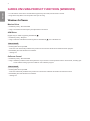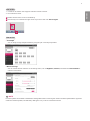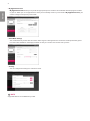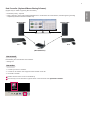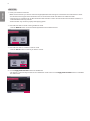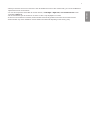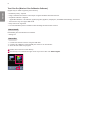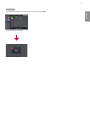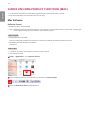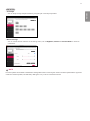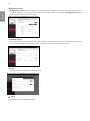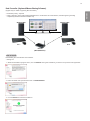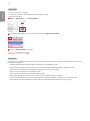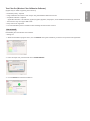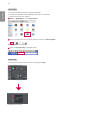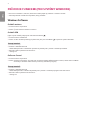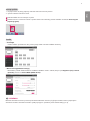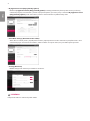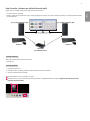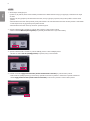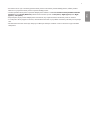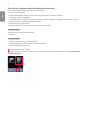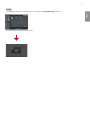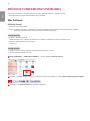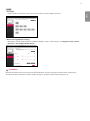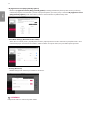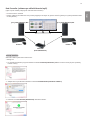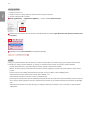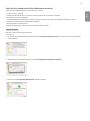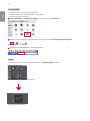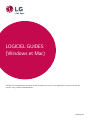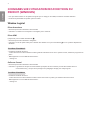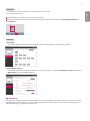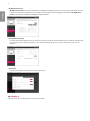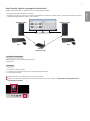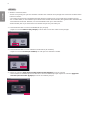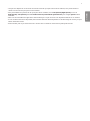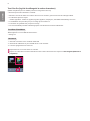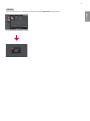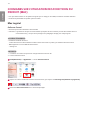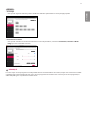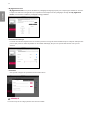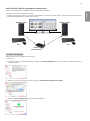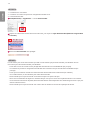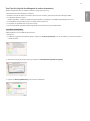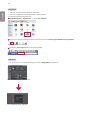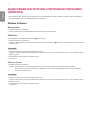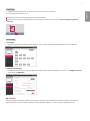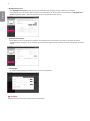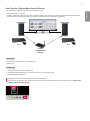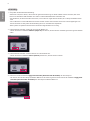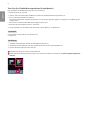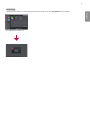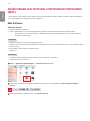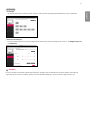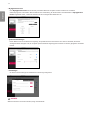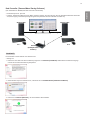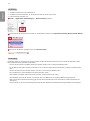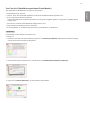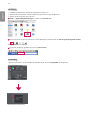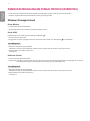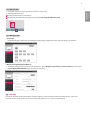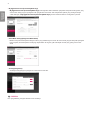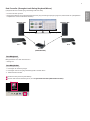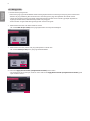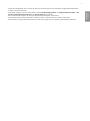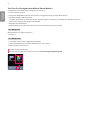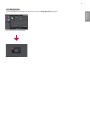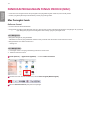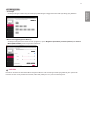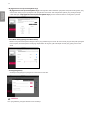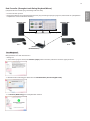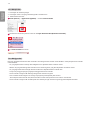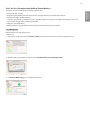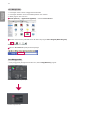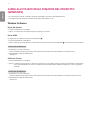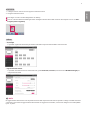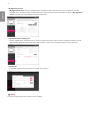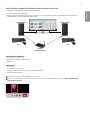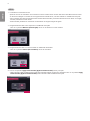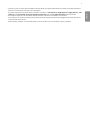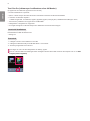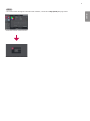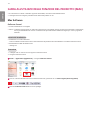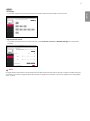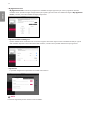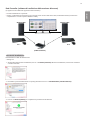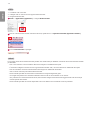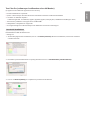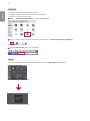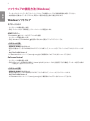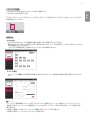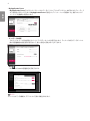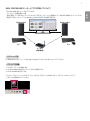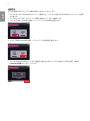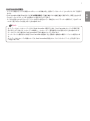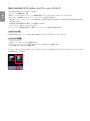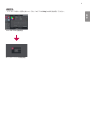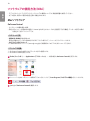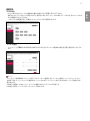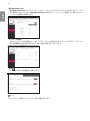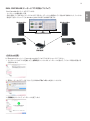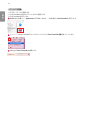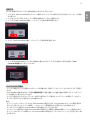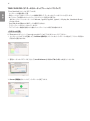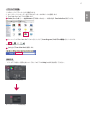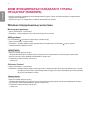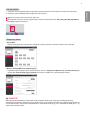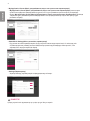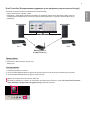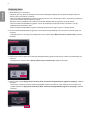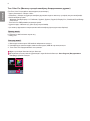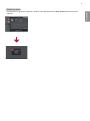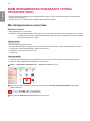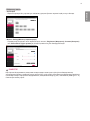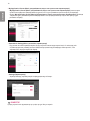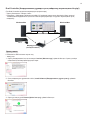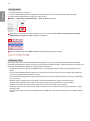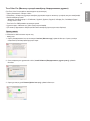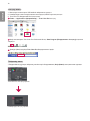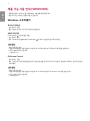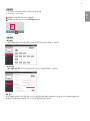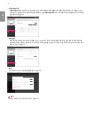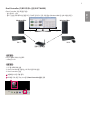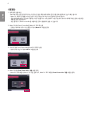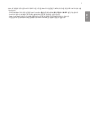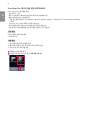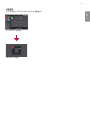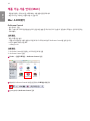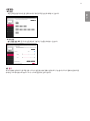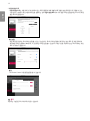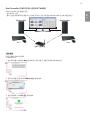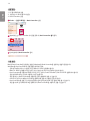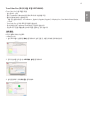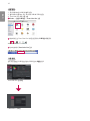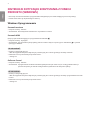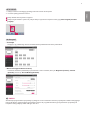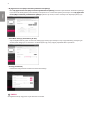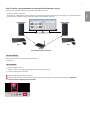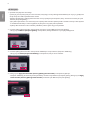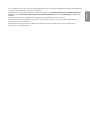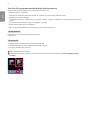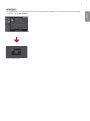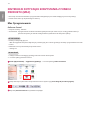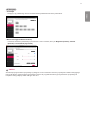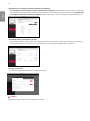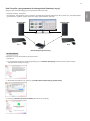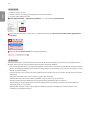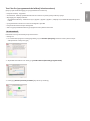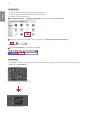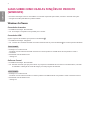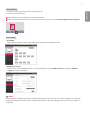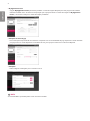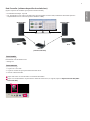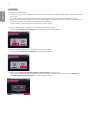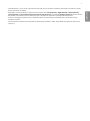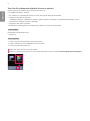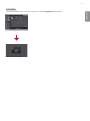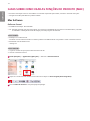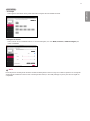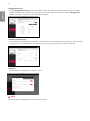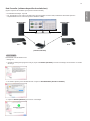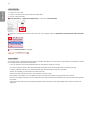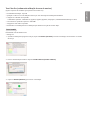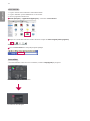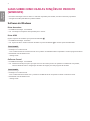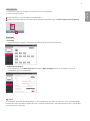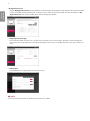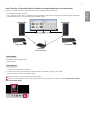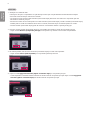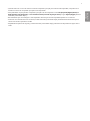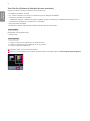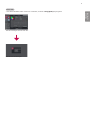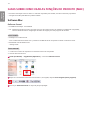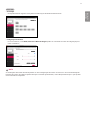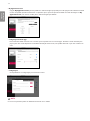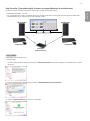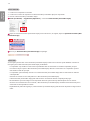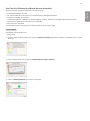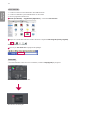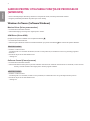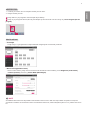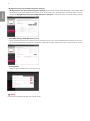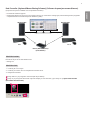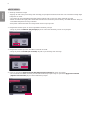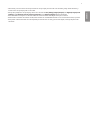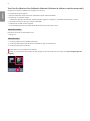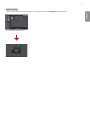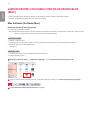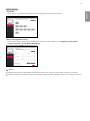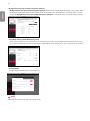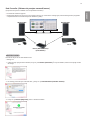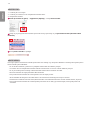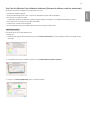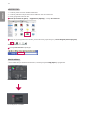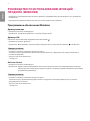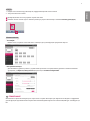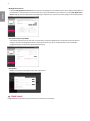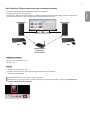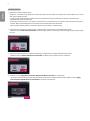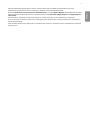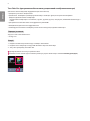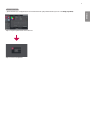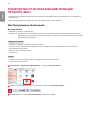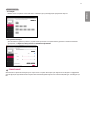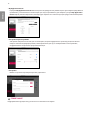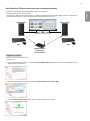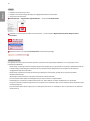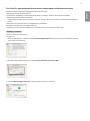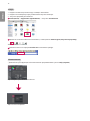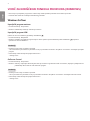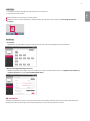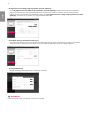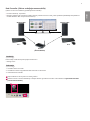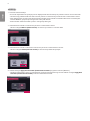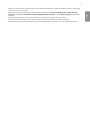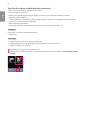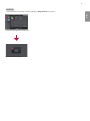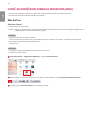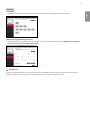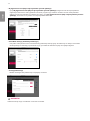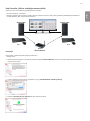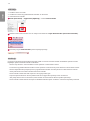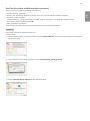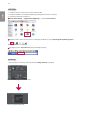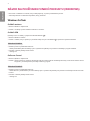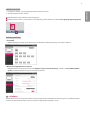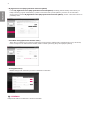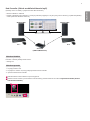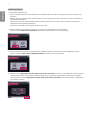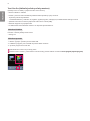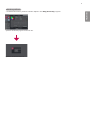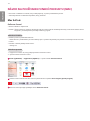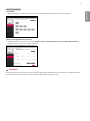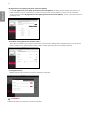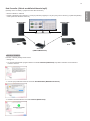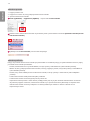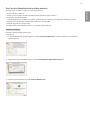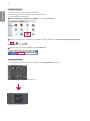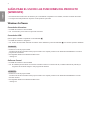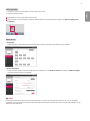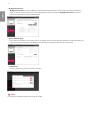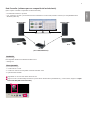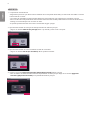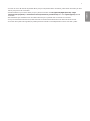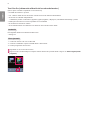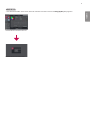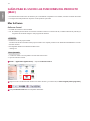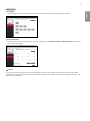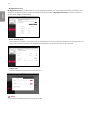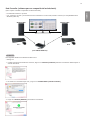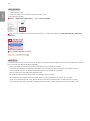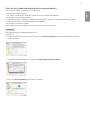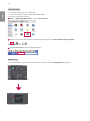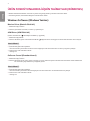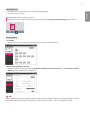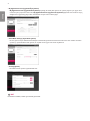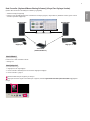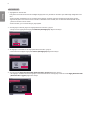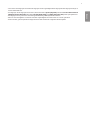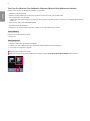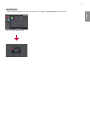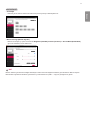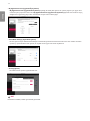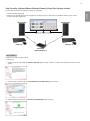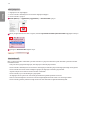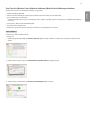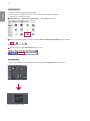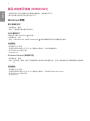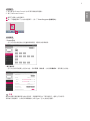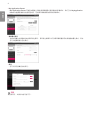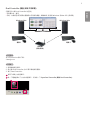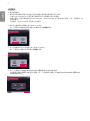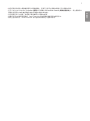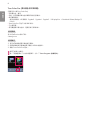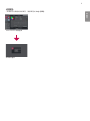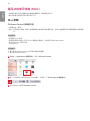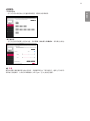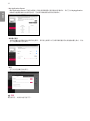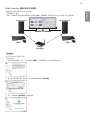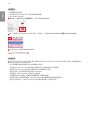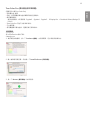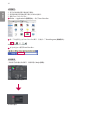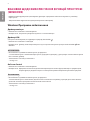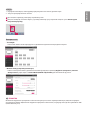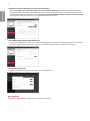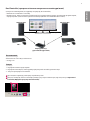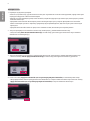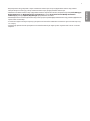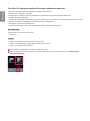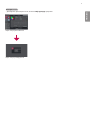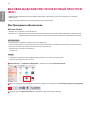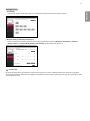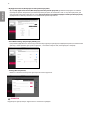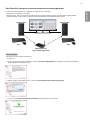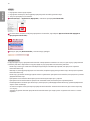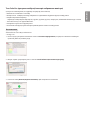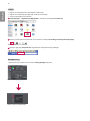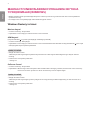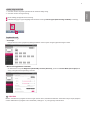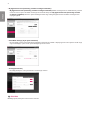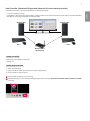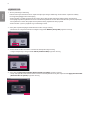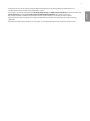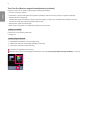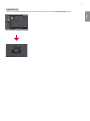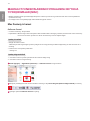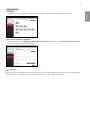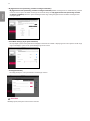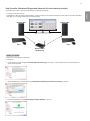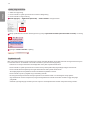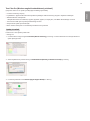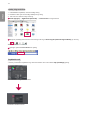A página está carregando...
A página está carregando...
A página está carregando...
A página está carregando...
A página está carregando...
A página está carregando...
A página está carregando...
A página está carregando...
A página está carregando...
A página está carregando...
A página está carregando...
A página está carregando...
A página está carregando...
A página está carregando...
A página está carregando...
A página está carregando...
A página está carregando...
A página está carregando...
A página está carregando...
A página está carregando...
A página está carregando...
A página está carregando...
A página está carregando...
A página está carregando...
A página está carregando...
A página está carregando...
A página está carregando...
A página está carregando...
A página está carregando...
A página está carregando...
A página está carregando...
A página está carregando...
A página está carregando...
A página está carregando...
A página está carregando...
A página está carregando...
A página está carregando...
A página está carregando...
A página está carregando...
A página está carregando...
A página está carregando...
A página está carregando...
A página está carregando...
A página está carregando...
A página está carregando...
A página está carregando...
A página está carregando...
A página está carregando...
A página está carregando...
A página está carregando...
A página está carregando...
A página está carregando...
A página está carregando...
A página está carregando...
A página está carregando...
A página está carregando...
A página está carregando...
A página está carregando...
A página está carregando...
A página está carregando...
A página está carregando...
A página está carregando...
A página está carregando...
A página está carregando...
A página está carregando...
A página está carregando...
A página está carregando...
A página está carregando...
A página está carregando...
A página está carregando...
A página está carregando...
A página está carregando...
A página está carregando...
A página está carregando...
A página está carregando...
A página está carregando...
A página está carregando...
A página está carregando...
A página está carregando...
A página está carregando...
A página está carregando...
A página está carregando...
A página está carregando...
A página está carregando...
A página está carregando...
A página está carregando...
A página está carregando...
A página está carregando...
A página está carregando...
A página está carregando...
A página está carregando...
A página está carregando...
A página está carregando...
A página está carregando...
A página está carregando...
A página está carregando...
A página está carregando...
A página está carregando...
A página está carregando...
A página está carregando...
A página está carregando...
A página está carregando...
A página está carregando...
A página está carregando...
A página está carregando...
A página está carregando...
A página está carregando...
A página está carregando...
A página está carregando...
A página está carregando...
A página está carregando...
A página está carregando...
A página está carregando...
A página está carregando...
A página está carregando...
A página está carregando...
A página está carregando...
A página está carregando...
A página está carregando...
A página está carregando...
A página está carregando...
A página está carregando...
A página está carregando...
A página está carregando...
A página está carregando...
A página está carregando...
A página está carregando...
A página está carregando...
A página está carregando...
A página está carregando...
A página está carregando...
A página está carregando...
A página está carregando...
A página está carregando...
A página está carregando...
A página está carregando...
A página está carregando...
A página está carregando...
A página está carregando...
A página está carregando...
A página está carregando...
A página está carregando...
A página está carregando...
A página está carregando...
A página está carregando...
A página está carregando...
A página está carregando...
A página está carregando...
A página está carregando...
A página está carregando...
A página está carregando...
A página está carregando...
A página está carregando...
A página está carregando...
A página está carregando...
A página está carregando...
A página está carregando...
A página está carregando...
A página está carregando...
A página está carregando...
A página está carregando...
A página está carregando...
A página está carregando...
A página está carregando...
A página está carregando...
A página está carregando...
A página está carregando...
A página está carregando...
A página está carregando...
A página está carregando...
A página está carregando...

2
PORTUGUÊS
GUIAS SOBRE COMO USAR AS FUNÇÕES DO PRODUTO
(WINDOWS)
• Para obter informações sobre os controladores e o software suportados pelo modelo, consulte o manual de instruções.
• A imagem mostrada pode diferir do produto utilizado.
Windows Software
Controlador do monitor
• Prioridade de instalação : Recomendado
• Uso : A resolução e a frequência são ajustadas para o monitor.
Controlador ASM
(Aplica-se apenas aos modelos que suportam o Thunderbolt ( ))
• Prioridade de instalação : Obrigatória
• Uso : o ficheiro de controlador utilizado ao transferir dados através da porta Thunderbolt ( ) no sistema operativo Windows.
Como instalar
• Instalação com o CD fornecido.
: Introduza o CD do manual do utilizador fornecido na caixa do produto na unidade de CD do computador e instale o
controlador.
• Download do site da LG Electronics.
:
www.lg.com
OnScreen Control
• Prioridade de instalação : Recomendado
• Uso : Software fornecido para que possa utilizar as principais funcionalidades do seu monitor no ambiente de PC, incluindo
ecrã dividido e a definição de modos de imagem para cada programa de software.
Como instalar
• Instalação com o CD fornecido.
: Introduza o CD do manual fornecido na caixa do produto na unidade de CD do computador e instale o OnScreen Control.
• Download do site da LG Electronics.
:
www.lg.com

3
PORTUGUÊS
Como executar
1 Ligue um monitor LG que suporte OnScreen Control do PC.
2 Execute o OnScreen Control.
1
Clique duas vezes no ícone de atalho no ambiente de trabalho.
2
Clique no ícone da barra de tarefas no canto inferior direito do ecrã do PC. Clique em Start Program (Iniciar Programas).
1
2
Como utilizar
• ScreenSplit
- Pode organizar facilmente várias janelas utilizando o esquema de ecrã dividido fornecido.
• Definições do monitor
- Pode controlar as funcionalidades básicas no menu de definições, tais como Brilho, Contraste, orientação, e Modo de
imagem para maior comodidade.
NOTA
Estão disponíveis atualizações de firmware no Menu de definições do monitor ao ligar um modelo compatível com a função de
atualização de firmware do monitor. Para a atualização de firmware, o cabo USB (USB Type-C para A) tem de estar ligado ao
computador.

4
PORTUGUÊS
• My Application Preset
- A opção My Application Preset permite-lhe predefinir o modo de imagem adequado para cada programa de software
individual instalado no PC. Ao executar uma aplicação para a qual já escolheu um modo de imagem em My Application
Preset, o seu monitor muda para o modo de imagem predefinido.
• Definições do modo de jogo
- Este modo apenas é apresentado em monitores compatíveis com as funcionalidades de jogo. Apresenta o modo otimizado
para jogos entre os modos disponíveis no hardware do ecrã, para que possa selecionar o modo mais adequado.
• Definições
- Pode configurar as definições para o Controlo no ecrã.
NOTA
As funcionalidades suportadas podem variar consoante o modelo.

5
PORTUGUÊS
Dual Controller (software de partilha de teclado/rato)
(Aplica-se apenas aos modelos que suportam o Dual Controller)
• Prioridade de instalação : Opcional
• Uso : Partilha de um rato e de um teclado entre vários PC ligados à mesma rede; transferência de ficheiros (fornece
compatibilidade entre os sistemas operativos Windows e Mac).
Windows/Mac Windows/Mac
Ecrã
PC 1 PC 2
Router
(Com fios/sem fios)
Ecrã
Como instalar
Download do site da LG Electronics.
:
www.lg.com
Como executar
1 Ligue o PC a uma rede.
2 Ligue um monitor LG que suporte Dual Controller do PC.
3 Execute o Dual Controller.
1
Clique duas vezes no ícone de atalho no ambiente de trabalho.
2
Clique no ícone do tabuleiro na parte inferior direita do ecrã do PC e, em seguida, clique em Open Dual Controller (Abrir
Dual Controller).
1
2

6
PORTUGUÊS
Como utilizar
1 Verifique a ligação de rede.
Certifique-se de que os PC que pretende controlar através da partilha do teclado/rato estão ligados à mesma LAN através
de um router.
- Um monitor LG que suporte o Dual Controller deve estar ligado ao PC que será executado no modo PC principal.
- Apenas um utilizador por rede pode usar o Dual Controller. Também é possível utilizar o Dual Controller em ambientes de
escritório. No entanto, recomenda-se que tenha apenas um utilizador.
- O Dual Controller pode não funcionar correctamente se estiver a jogar.
2 Execute o Dual Controller no PC que tiver o modo PC principal em execução.
: Clique no botão Main PC (PC principal) do PC cujo teclado e rato serão partilhados.
3 Execute o Dual Controller num PC secundário no modo PC secundário.
: Clique no botão Sub PC (PC secundário) no PC que pretende controlar.
4 Clique no botão Apply Dual Controller (Aplicar o Dual Controller) no PC principal.
: É efectuada uma pesquisa automática do PC secundário no ecrã do modo PC principal. Clique no botão Apply Dual
Controller (Aplicar o Dual Controller) no ecrã do modo PC principal.

7
PORTUGUÊS
• Quando deslocar o cursor do rato do ecrã do PC principal para o ecrã do PC secundário, pode utilizar o teclado e o rato do
PC principal no PC secundário.
- Pode definir as posições do PC principal e do PC secundário para Left (Esquerda) / Right (Direita) ou Right (Direita) /
Left (Esquerda) em PC Position Control (Controlo da posição do PC) no separador Options (Opções) do Dual Controller.
- Recomenda-se que defina o PC secundário para que o respectivo ecrã apenas seja apresentado num monitor.
- Se existir uma ligação à Internet activa, o Dual Controller é automaticamente actualizado para a versão mais recente
quando for iniciado.
- O Dual Controller pode não estar disponível em determinados websites e redes, dependendo das respectivas políticas de
segurança.

8
PORTUGUÊS
True Color Pro (software de calibração de cores do monitor)
(Aplica-se apenas aos modelos que suportam o True Color Pro)
• Prioridade de instalação : Opcional
• Uso : Calibra a cor mostrada pelo monitor por meio da função de calibração de hardware.
• É exigido um calibrador em separado.
- Calibradores aplicáveis : Calibrador LG, Spyder3, Spyder4, Spyder5, i1Display Pro, ColorMunki Photo/Design e i1Pro2
• O True Color Pro pode não suportar o modo PBP.
• A ligação em série não é suportada.
• Recomenda-se a realização de uma calibração após desativar a função de monitor duplo.
Como instalar
Download do site da LG Electronics.
:
www.lg.com
Como executar
1 Ligue o monitor ao PC utilizando o cabo USB fornecido.
2 Ligue o calibrador à porta USB IN do PC ou do monitor.
3 Inicie o programa True Color Pro.
1
Clique duas vezes no ícone na área de trabalho.
2
Clique no ícone da barra de tarefas no canto inferior direito do ecrã do PC. Clique em Start Program (Iniciar Programas).
1
2

9
PORTUGUÊS
Como utilizar
•
Para obter detalhes sobre como usar o software, consulte a Help (Ajuda) do programa.
Ecrã de inicialização do True Color Pro.
Ecrã de início da calibração.

10
PORTUGUÊS
GUIAS SOBRE COMO USAR AS FUNÇÕES DO PRODUTO (MAC)
• Para obter informações sobre os controladores e o software suportados pelo modelo, consulte o manual de instruções.
• A imagem mostrada pode diferir do produto utilizado.
Mac Software
OnScreen Control
• Prioridade de instalação : Recomendado
• Uso : Software fornecido para que possa utilizar as principais funcionalidades do seu monitor no ambiente de PC, incluindo
ecrã dividido e a definição de modos de imagem para cada programa de software.
Como instalar
• Instalação com o CD fornecido.
: Introduza o CD do manual fornecido na caixa do produto na unidade de CD do computador e instale o OnScreen Control.
• Download do site da LG Electronics.
:
www.lg.com
Como executar
1 Ligue um monitor LG que suporte OnScreen Control do PC.
2 Execute o OnScreen Control.
1
Finder (Pesquisa) → Applications (Aplicações) → Executar o OnScreen Control
2
Clique no ícone do OnScreen Control na barra do menu e depois em Start Program (Iniciar Programas).
3
Procure OnScreen Control no campo de pesquisa Spotlight.

11
PORTUGUÊS
Como utilizar
• ScreenSplit
- Pode organizar facilmente várias janelas utilizando o esquema de ecrã dividido fornecido.
• Definições do monitor
- Pode controlar as funcionalidades básicas no menu de definições, tais como Brilho, Contraste, e Modo de imagem para
maior comodidade.
NOTA
Estão disponíveis atualizações de firmware no Menu de definições do monitor ao ligar um modelo compatível com a função de
atualização de firmware do monitor. Para a atualização de firmware, o cabo USB (USB Type-C para A) tem de estar ligado ao
computador.

12
PORTUGUÊS
• My Application Preset
- A opção My Application Preset permite-lhe predefinir o modo de imagem adequado para cada programa de software
individual instalado no PC. Ao executar uma aplicação para a qual já escolheu um modo de imagem em My Application
Preset, o seu monitor muda para o modo de imagem predefinido.
• Definições do modo de jogo
- Este modo apenas é apresentado em monitores compatíveis com as funcionalidades de jogo. Apresenta o modo otimizado
para jogos entre os modos disponíveis no hardware do ecrã, para que possa selecionar o modo mais adequado.
• Definições
- Pode configurar as definições para o Controlo no ecrã.
NOTA
As funcionalidades suportadas podem variar consoante o modelo.

13
PORTUGUÊS
Dual Controller (software de partilha de teclado/rato)
(Aplica-se apenas aos modelos que suportam o Dual Controller)
• Prioridade de instalação : Opcional
• Uso : Partilha de um rato e de um teclado entre vários PC ligados à mesma rede; transferência de ficheiros (fornece
compatibilidade entre os sistemas operativos Windows e Mac).
Windows/Mac Windows/Mac
Ecrã
PC 1 PC 2
Router
(Com fios/sem fios)
Ecrã
Como instalar
Download do site da LG Electronics.
:
www.lg.com
1 Quando a instalação do programa começar, clique em Continue (Continuar). Durante a instalação, tem de aceitar o Contrato
de licença.
2 Introduza a palavra-passe de administrador e clique em Install Software (Instalar o software).
3 Clique em Restart (Reiniciar) para concluir a instalação.

14
PORTUGUÊS
Como executar
1 Ligue o PC a uma rede.
2 Ligue um monitor LG que suporte Dual Controller do PC.
3 Execute o Dual Controller.
1
Finder (Pesquisa)
→
Applications (Aplicações)
→
Executar o
Dual Controller
2
Clique no ícone do Dual Controller na barra de menu e, em seguida, clique em Open Dual Controller (Abrir Dual Controller).
3
Pesquise Dual Controller na Spotlight.
Como utilizar
As instruções sobre a execução do Dual Controller para Mac são idênticas às instruções correspondentes ao Windows. Consulte
as instruções do Dual Controller para Windows.
- O PC cujo teclado e rato serão partilhados deve ser executado no modo PC principal.
- Um monitor LG que suporte o Dual Controller deve estar ligado ao PC que será executado no modo PC principal.
- O PC que pretende controlar com o Dual Controller deve ser executado no modo PC secundário.
- Apenas um utilizador por rede pode usar o Dual Controller.
- O Dual Controller pode não funcionar correctamente se estiver a jogar.
- Recomenda-se que defina o PC secundário para que o respectivo ecrã apenas seja apresentado num monitor.
- Se existir uma ligação à Internet activa, o Dual Controller é automaticamente actualizado para a versão mais recente quando
for iniciado.
- O Dual Controller pode não estar disponível em determinados websites e redes, dependendo das respectivas políticas de
segurança.

15
PORTUGUÊS
True Color Pro (software de calibração de cores do monitor)
(Aplica-se apenas aos modelos que suportam o True Color Pro)
• Prioridade de instalação : Opcional
• Utilização : Calibra a cor mostrada pelo monitor por meio da função de calibração de hardware.
• É exigido um calibrador em separado.
- Calibradores aplicáveis : Calibrador LG, Spyder3, Spyder4, Spyder5, i1Display Pro, ColorMunki Photo/Design e i1Pro2
• O True Color Pro pode não suportar o modo PBP.
• A ligação em série não é suportada.
• Recomenda-se a realização de uma calibração após desativar a função de monitor duplo.
Como instalar
Download do site da LG Electronics.
:
www.lg.com
1 Quando a instalação do programa começar, clique em Continue (Continuar). Durante a instalação, tem de aceitar o Contrato
de licença.
2 Insira a senha de Superusuário e clique em Install Software (Instalar software).
3 Clique em Restart (Reiniciar) para concluir a instalação.

16
PORTUGUÊS
Como executar
1 Ligue o monitor ao PC utilizando o cabo USB fornecido.
2 Ligue o calibrador à porta USB IN do PC ou do monitor.
3 Inicie o programa True Color Pro.
1
Finder (Pesquisa)
→
Applications (Aplicações)
→
Executar o
True Color Pro
True Color Pro
2
Clique no ícone do True Color Pro na barra de menus e clique em Start Program (Iniciar programa).
3
Procure True Color Pro no campo de pesquisa Spotlight.
True Color Pro
Como utilizar
• Para obter detalhes sobre como usar o software, consulte a Help (Ajuda) do programa.
Ecrã de inicialização do True Color Pro.
Ecrã de início da calibração.
A página está carregando...

www.lg.com/br
Leia esse manual atentamente antes de operar seu produto e guarde-o para
consultas futuras.
GUIA DE
SOFTWARE
(Windows, Mac)

2
PORTUGUÊS
DO BRASIL
GUIAS SOBRE COMO USAR AS FUNÇÕES DO PRODUTO
(WINDOWS)
• Para obter informações sobre os drivers e o software suportados pelo modelo, consulte o manual do proprietário.
• A imagem mostrada pode diferir do produto utilizado.
Software do Windows
Driver do monitor
• Prioridade de instalação : recomendada
• Uso : a resolução e a frequência são ajustadas para o monitor.
Driver ASM
(Aplica-se apenas aos modelos que suportam Thunderbolt ( ))
• Prioridade de instalação : necessária
• Uso : arquivo do driver usado ao transferir de dados via porta Thunderbolt ( ) no sistema operacional Windows.
Como instalar
• Instalação com o CD fornecido.
: insira o CD do manual do usuário fornecido com o produto na unidade de CD do computador e instale o programa do driver.
• Download do site da LG Electronics.
:
www.lg.com/br
OnScreen Control
• Prioridade de instalação : recomendada
• Uso : software fornecido para que os principais recursos do monitor possam ser operados no ambiente do computador,
inclusive divisão de tela e a configuração de modos de imagem para cada programa de software.
Como instalar
• Instalação com o CD fornecido.
: Insira o CD do manual fornecido com o produto na unidade de CD do computador e instale o OnScreen Control.
• Download do site da LG Electronics.
:
www.lg.com/br

3
PORTUGUÊS
DO BRASIL
Como executar
1 Conecte um monitor LG compatível com OnScreen Control ao computador.
2 Execute OnScreen Control.
1
Clique duas vezes no ícone do atalho na área de trabalho.
2
Clique no ícone da bandeja na parte inferior direita da tela do computador. Clique em Start Program (Iniciar programa).
1
2
Como usar
• ScreenSplit
- Você pode facilmente organizar várias janelas usando o layout de divisão de tela fornecido.
• Configurações do monitor
- Os recursos básicos, como Brilho, Contraste, orientação e Modo de Imagem podem ser controlados no menu de
configurações para maior conveniência.
NOTA
As atualizações de firmware estarão disponíveis no menu Configurações do monitor ao conectar o recurso de atualização do
firmware do monitor de modelo compatível. Para que o firmware seja atualizado, o cabo USB (entradas do tipo C para A) deve
estar conectado ao computador.

4
PORTUGUÊS
DO BRASIL
• My Application Preset
- A opção My Application Preset permite predefinir o modo de imagem apropriado para cada programa de software instalado
em seu computador. Quando você executar um aplicativo para o qual você já tenha escolhido um modo de imagem em My
Application Preset, seu monitor mudará para o modo de imagem pré-definida.
• Configurações do modo jogo
- Este modo será exibido somente com o monitor que é compatível com recursos de jogos. Ele exibe o modo otimizado para
jogos a partir dos modos disponíveis no hardware de exibição. Dessa forma, você poderá selecionar o que mais combina com
você.
• Configurações
- Você pode definir as configurações para OnScreen Control.
NOTA
Os recursos suportados podem ser diferentes de acordo com o modelo.
A página está carregando...
A página está carregando...
A página está carregando...
A página está carregando...
A página está carregando...
A página está carregando...
A página está carregando...
A página está carregando...
A página está carregando...
A página está carregando...
A página está carregando...
A página está carregando...
A página está carregando...
A página está carregando...
A página está carregando...
A página está carregando...
A página está carregando...
A página está carregando...
A página está carregando...
A página está carregando...
A página está carregando...
A página está carregando...
A página está carregando...
A página está carregando...
A página está carregando...
A página está carregando...
A página está carregando...
A página está carregando...
A página está carregando...
A página está carregando...
A página está carregando...
A página está carregando...
A página está carregando...
A página está carregando...
A página está carregando...
A página está carregando...
A página está carregando...
A página está carregando...
A página está carregando...
A página está carregando...
A página está carregando...
A página está carregando...
A página está carregando...
A página está carregando...
A página está carregando...
A página está carregando...
A página está carregando...
A página está carregando...
A página está carregando...
A página está carregando...
A página está carregando...
A página está carregando...
A página está carregando...
A página está carregando...
A página está carregando...
A página está carregando...
A página está carregando...
A página está carregando...
A página está carregando...
A página está carregando...
A página está carregando...
A página está carregando...
A página está carregando...
A página está carregando...
A página está carregando...
A página está carregando...
A página está carregando...
A página está carregando...
A página está carregando...
A página está carregando...
A página está carregando...
A página está carregando...
A página está carregando...
A página está carregando...
A página está carregando...
A página está carregando...
A página está carregando...
A página está carregando...
A página está carregando...
A página está carregando...
A página está carregando...
A página está carregando...
A página está carregando...
A página está carregando...
A página está carregando...
A página está carregando...
A página está carregando...
A página está carregando...
A página está carregando...
A página está carregando...
A página está carregando...
A página está carregando...
A página está carregando...
A página está carregando...
A página está carregando...
A página está carregando...
A página está carregando...
A página está carregando...
A página está carregando...
A página está carregando...
A página está carregando...
A página está carregando...
A página está carregando...
A página está carregando...
A página está carregando...
A página está carregando...
A página está carregando...
A página está carregando...
A página está carregando...
A página está carregando...
A página está carregando...
A página está carregando...
A página está carregando...
A página está carregando...
A página está carregando...
A página está carregando...
A página está carregando...
A página está carregando...
A página está carregando...
A página está carregando...
A página está carregando...
A página está carregando...
A página está carregando...
A página está carregando...
A página está carregando...
A página está carregando...
A página está carregando...
A página está carregando...
A página está carregando...
A página está carregando...
A página está carregando...
A página está carregando...
A página está carregando...
A página está carregando...
A página está carregando...
A página está carregando...
A página está carregando...
A página está carregando...
A página está carregando...
A página está carregando...
A página está carregando...
A página está carregando...
A página está carregando...
A página está carregando...
A página está carregando...
A página está carregando...
A página está carregando...
A página está carregando...
A página está carregando...
A página está carregando...
A página está carregando...
A página está carregando...
A página está carregando...
A página está carregando...
A página está carregando...
A página está carregando...
A página está carregando...
A página está carregando...
A página está carregando...
A página está carregando...
A página está carregando...
A página está carregando...
A página está carregando...
A página está carregando...
A página está carregando...
A página está carregando...
-
 1
1
-
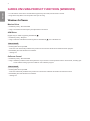 2
2
-
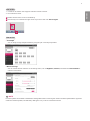 3
3
-
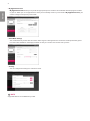 4
4
-
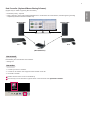 5
5
-
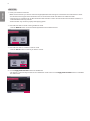 6
6
-
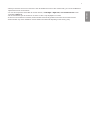 7
7
-
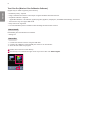 8
8
-
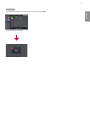 9
9
-
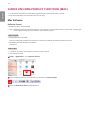 10
10
-
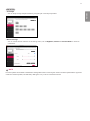 11
11
-
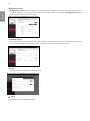 12
12
-
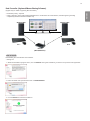 13
13
-
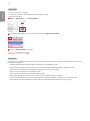 14
14
-
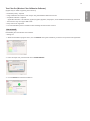 15
15
-
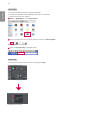 16
16
-
 17
17
-
 18
18
-
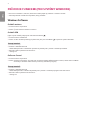 19
19
-
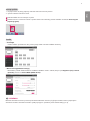 20
20
-
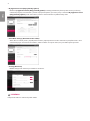 21
21
-
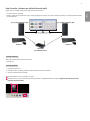 22
22
-
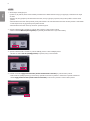 23
23
-
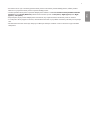 24
24
-
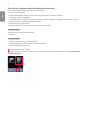 25
25
-
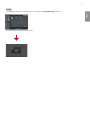 26
26
-
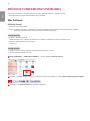 27
27
-
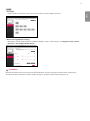 28
28
-
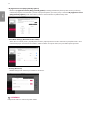 29
29
-
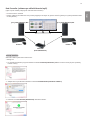 30
30
-
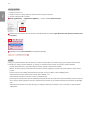 31
31
-
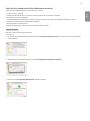 32
32
-
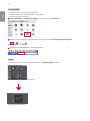 33
33
-
 34
34
-
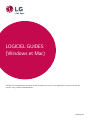 35
35
-
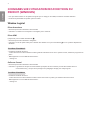 36
36
-
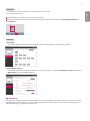 37
37
-
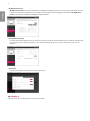 38
38
-
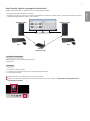 39
39
-
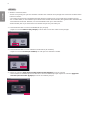 40
40
-
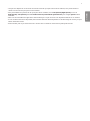 41
41
-
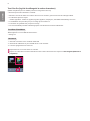 42
42
-
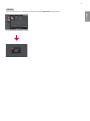 43
43
-
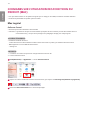 44
44
-
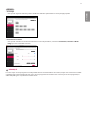 45
45
-
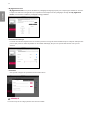 46
46
-
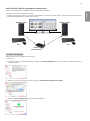 47
47
-
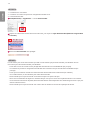 48
48
-
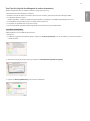 49
49
-
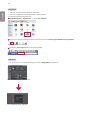 50
50
-
 51
51
-
 52
52
-
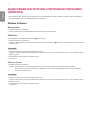 53
53
-
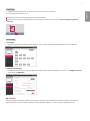 54
54
-
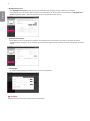 55
55
-
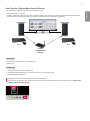 56
56
-
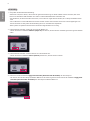 57
57
-
 58
58
-
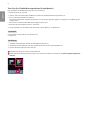 59
59
-
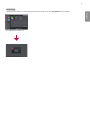 60
60
-
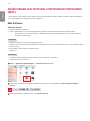 61
61
-
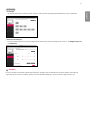 62
62
-
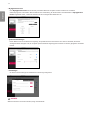 63
63
-
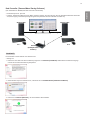 64
64
-
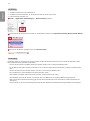 65
65
-
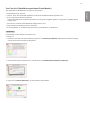 66
66
-
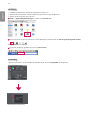 67
67
-
 68
68
-
 69
69
-
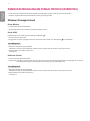 70
70
-
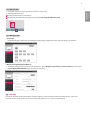 71
71
-
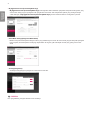 72
72
-
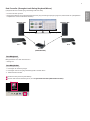 73
73
-
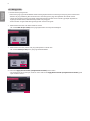 74
74
-
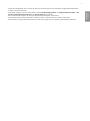 75
75
-
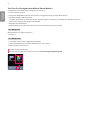 76
76
-
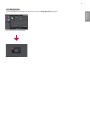 77
77
-
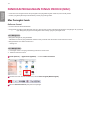 78
78
-
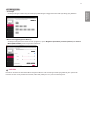 79
79
-
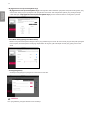 80
80
-
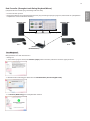 81
81
-
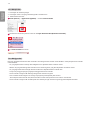 82
82
-
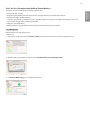 83
83
-
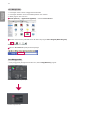 84
84
-
 85
85
-
 86
86
-
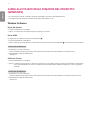 87
87
-
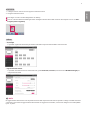 88
88
-
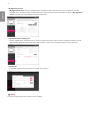 89
89
-
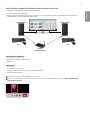 90
90
-
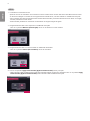 91
91
-
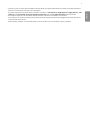 92
92
-
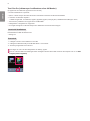 93
93
-
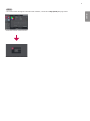 94
94
-
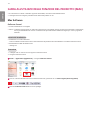 95
95
-
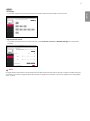 96
96
-
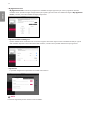 97
97
-
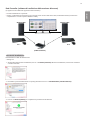 98
98
-
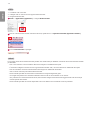 99
99
-
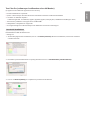 100
100
-
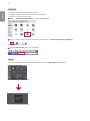 101
101
-
 102
102
-
 103
103
-
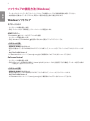 104
104
-
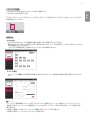 105
105
-
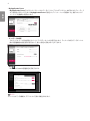 106
106
-
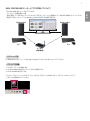 107
107
-
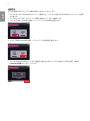 108
108
-
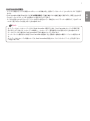 109
109
-
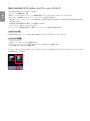 110
110
-
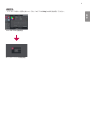 111
111
-
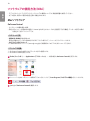 112
112
-
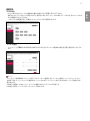 113
113
-
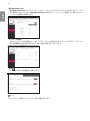 114
114
-
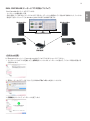 115
115
-
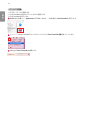 116
116
-
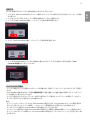 117
117
-
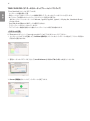 118
118
-
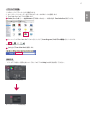 119
119
-
 120
120
-
 121
121
-
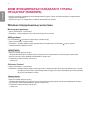 122
122
-
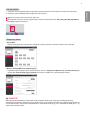 123
123
-
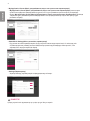 124
124
-
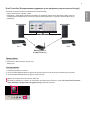 125
125
-
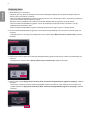 126
126
-
 127
127
-
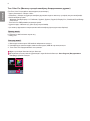 128
128
-
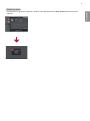 129
129
-
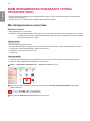 130
130
-
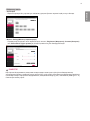 131
131
-
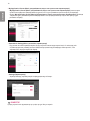 132
132
-
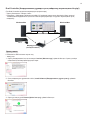 133
133
-
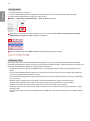 134
134
-
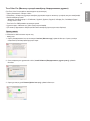 135
135
-
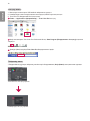 136
136
-
 137
137
-
 138
138
-
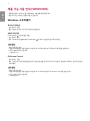 139
139
-
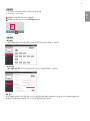 140
140
-
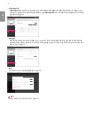 141
141
-
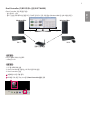 142
142
-
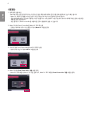 143
143
-
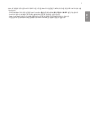 144
144
-
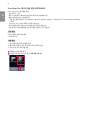 145
145
-
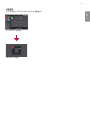 146
146
-
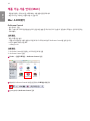 147
147
-
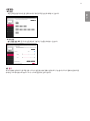 148
148
-
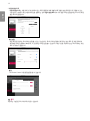 149
149
-
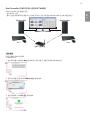 150
150
-
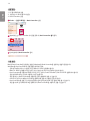 151
151
-
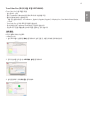 152
152
-
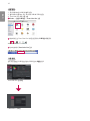 153
153
-
 154
154
-
 155
155
-
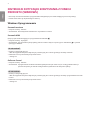 156
156
-
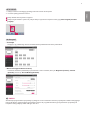 157
157
-
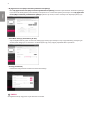 158
158
-
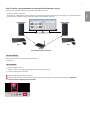 159
159
-
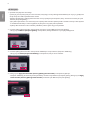 160
160
-
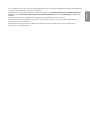 161
161
-
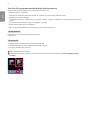 162
162
-
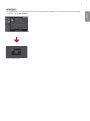 163
163
-
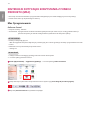 164
164
-
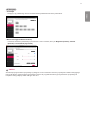 165
165
-
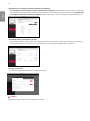 166
166
-
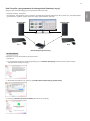 167
167
-
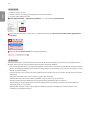 168
168
-
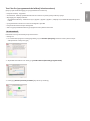 169
169
-
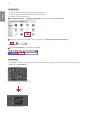 170
170
-
 171
171
-
 172
172
-
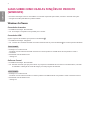 173
173
-
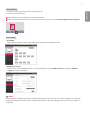 174
174
-
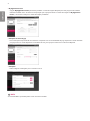 175
175
-
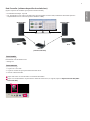 176
176
-
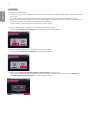 177
177
-
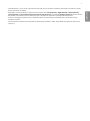 178
178
-
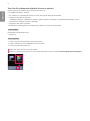 179
179
-
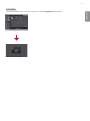 180
180
-
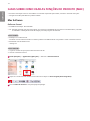 181
181
-
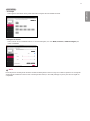 182
182
-
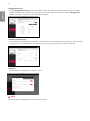 183
183
-
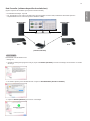 184
184
-
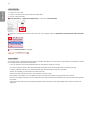 185
185
-
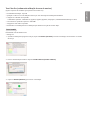 186
186
-
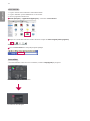 187
187
-
 188
188
-
 189
189
-
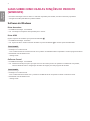 190
190
-
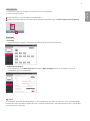 191
191
-
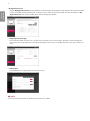 192
192
-
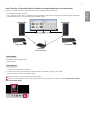 193
193
-
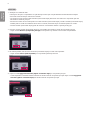 194
194
-
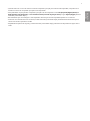 195
195
-
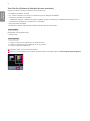 196
196
-
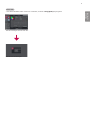 197
197
-
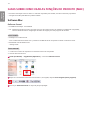 198
198
-
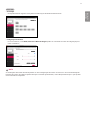 199
199
-
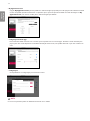 200
200
-
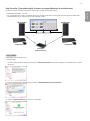 201
201
-
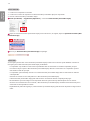 202
202
-
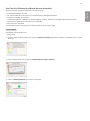 203
203
-
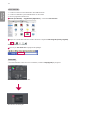 204
204
-
 205
205
-
 206
206
-
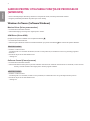 207
207
-
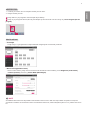 208
208
-
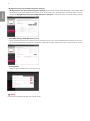 209
209
-
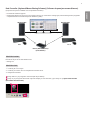 210
210
-
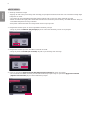 211
211
-
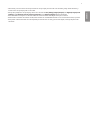 212
212
-
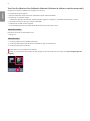 213
213
-
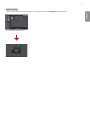 214
214
-
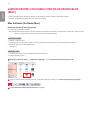 215
215
-
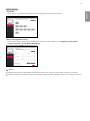 216
216
-
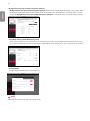 217
217
-
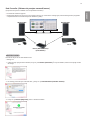 218
218
-
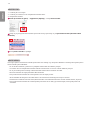 219
219
-
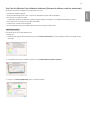 220
220
-
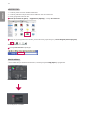 221
221
-
 222
222
-
 223
223
-
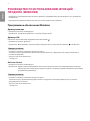 224
224
-
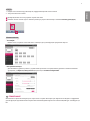 225
225
-
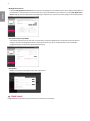 226
226
-
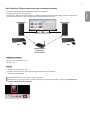 227
227
-
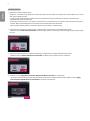 228
228
-
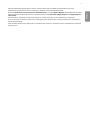 229
229
-
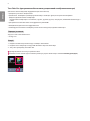 230
230
-
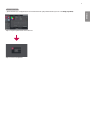 231
231
-
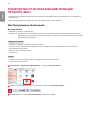 232
232
-
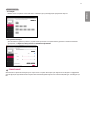 233
233
-
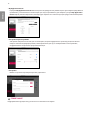 234
234
-
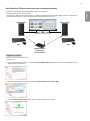 235
235
-
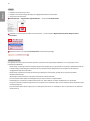 236
236
-
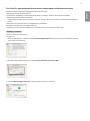 237
237
-
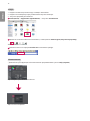 238
238
-
 239
239
-
 240
240
-
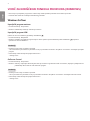 241
241
-
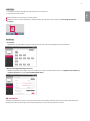 242
242
-
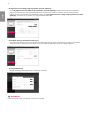 243
243
-
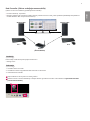 244
244
-
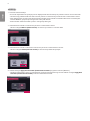 245
245
-
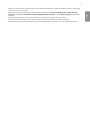 246
246
-
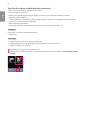 247
247
-
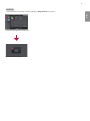 248
248
-
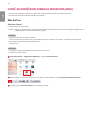 249
249
-
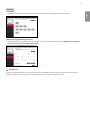 250
250
-
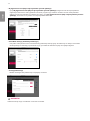 251
251
-
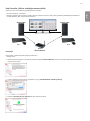 252
252
-
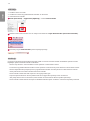 253
253
-
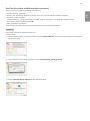 254
254
-
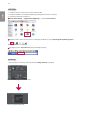 255
255
-
 256
256
-
 257
257
-
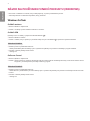 258
258
-
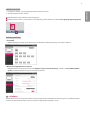 259
259
-
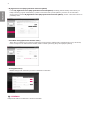 260
260
-
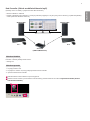 261
261
-
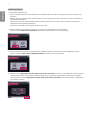 262
262
-
 263
263
-
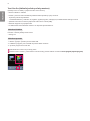 264
264
-
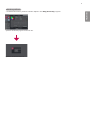 265
265
-
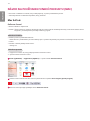 266
266
-
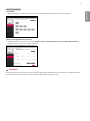 267
267
-
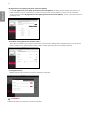 268
268
-
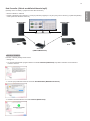 269
269
-
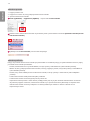 270
270
-
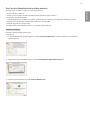 271
271
-
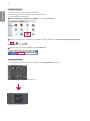 272
272
-
 273
273
-
 274
274
-
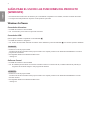 275
275
-
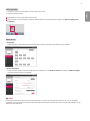 276
276
-
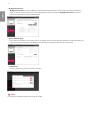 277
277
-
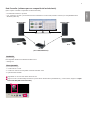 278
278
-
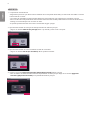 279
279
-
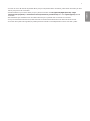 280
280
-
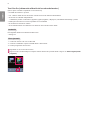 281
281
-
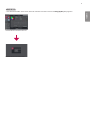 282
282
-
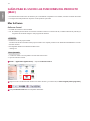 283
283
-
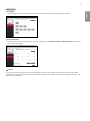 284
284
-
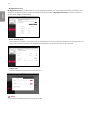 285
285
-
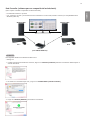 286
286
-
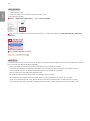 287
287
-
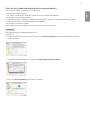 288
288
-
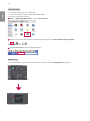 289
289
-
 290
290
-
 291
291
-
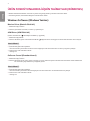 292
292
-
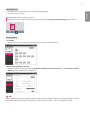 293
293
-
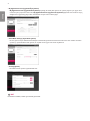 294
294
-
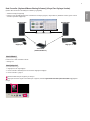 295
295
-
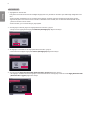 296
296
-
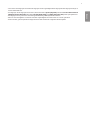 297
297
-
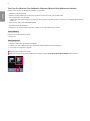 298
298
-
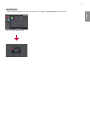 299
299
-
 300
300
-
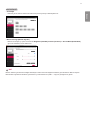 301
301
-
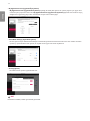 302
302
-
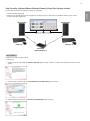 303
303
-
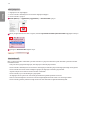 304
304
-
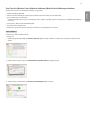 305
305
-
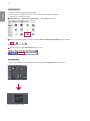 306
306
-
 307
307
-
 308
308
-
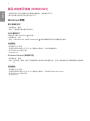 309
309
-
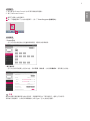 310
310
-
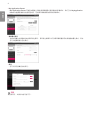 311
311
-
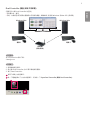 312
312
-
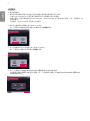 313
313
-
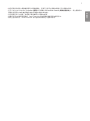 314
314
-
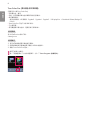 315
315
-
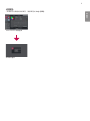 316
316
-
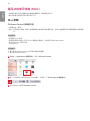 317
317
-
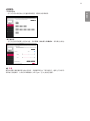 318
318
-
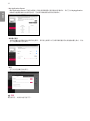 319
319
-
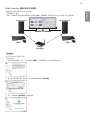 320
320
-
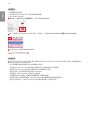 321
321
-
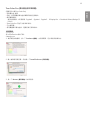 322
322
-
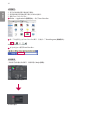 323
323
-
 324
324
-
 325
325
-
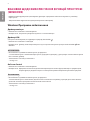 326
326
-
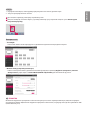 327
327
-
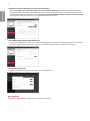 328
328
-
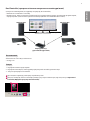 329
329
-
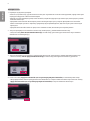 330
330
-
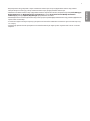 331
331
-
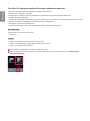 332
332
-
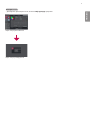 333
333
-
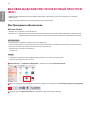 334
334
-
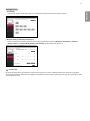 335
335
-
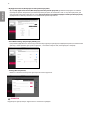 336
336
-
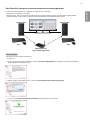 337
337
-
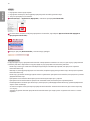 338
338
-
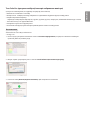 339
339
-
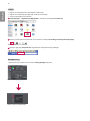 340
340
-
 341
341
-
 342
342
-
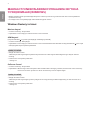 343
343
-
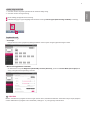 344
344
-
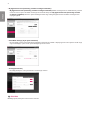 345
345
-
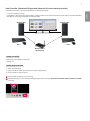 346
346
-
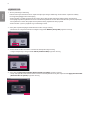 347
347
-
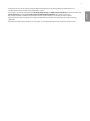 348
348
-
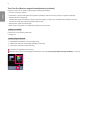 349
349
-
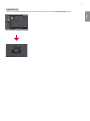 350
350
-
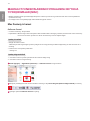 351
351
-
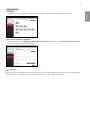 352
352
-
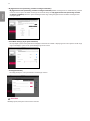 353
353
-
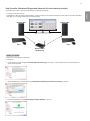 354
354
-
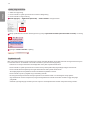 355
355
-
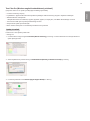 356
356
-
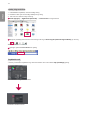 357
357
-
 358
358
em outras línguas
- español: LG 19HK312C-B Guía de inicio rápido
- français: LG 19HK312C-B Guide de démarrage rapide
- italiano: LG 19HK312C-B Guida Rapida
- English: LG 19HK312C-B Quick start guide
- русский: LG 19HK312C-B Инструкция по началу работы
- slovenčina: LG 19HK312C-B Stručná príručka spustenia
- Deutsch: LG 19HK312C-B Schnellstartanleitung
- čeština: LG 19HK312C-B Rychlý návod
- polski: LG 19HK312C-B Skrócona instrukcja obsługi
- 日本語: LG 19HK312C-B クイックスタートガイド
- Türkçe: LG 19HK312C-B Hızlı başlangıç Kılavuzu
- română: LG 19HK312C-B Ghid de inițiere rapidă